Pythonで Google Firebase の Realtime Database(リアルタイムデータベース)を効率的に活用する方法(ozgur/python-firebase 使用)
Google Firebase の Realtime Database(リアルタイムデータベース)の Python での活用方法について,技術的な観点から解説を行います.
【目次】
【関連する外部ページ】:
- https://github.com/ozgur/python-firebase
環境構築と前準備
->Python のインストール(Windows上)
注:既にPython(バージョン3.12を推奨)がインストール済みの場合は,この手順は不要である.
winget(Windowsパッケージマネージャー)を使用してインストールを行う
- Windowsで,コマンドプロンプトを管理者権限で起動する(例:Windowsキーを押し,「cmd」と入力し,「管理者として実行」を選択)
- winget(Windowsパッケージマネージャー)が利用可能か確認する:
winget --version

- Pythonのインストール(下のコマンドにより Python 3.12 がインストールされる).
【関連する外部ページ】
【サイト内の関連ページ】
Git のインストール(Windows 上)
Gitは,ソフトウェア開発におけるソース管理を実現する,分散型バージョン管理システムである.
wingetを使用してインストールを行う.インストールされるGitは「Git for Windows」として知られ, GitとMinGWを統合した開発環境である.
- コマンドプロンプトを管理者権限で起動する(例:Windowsキーを押し,「cmd」と入力し,「管理者として実行」を選択)
- 以下のコマンドを順次実行し,Gitをインストールする.
winget install --scope machine Git.Git powershell -command "$oldpath = [System.Environment]::GetEnvironmentVariable(\"Path\", \"Machine\"); $oldpath += \";c:\Program Files\Git\cmd\"; [System.Environment]::SetEnvironmentVariable(\"Path\", $oldpath, \"Machin\ e\")"
python-firebase の導入方法
- Windows環境でコマンドプロンプトを起動
- python-firebaseの効率的なインストール手順
コマンドプロンプトにて以下のコマンドを実行
pip install -U requests pip install -U git+https://github.com/ozgur/python-firebase # pip install -U python-firebase
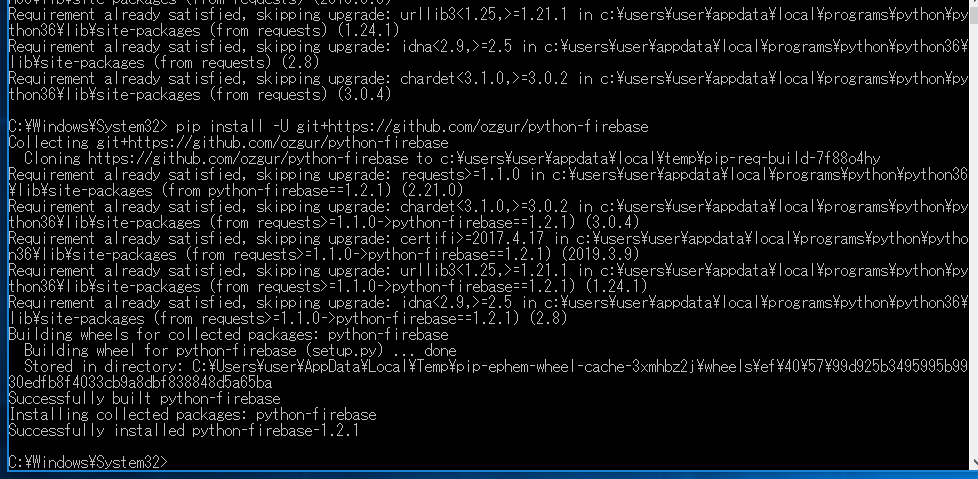
- firebase-toolsの最新バージョンへの更新
* npmが未導入の場合は,「Node.js Windows版のインストールガイド」を参照してください.
npm install -g npm npm install -g firebase-tools
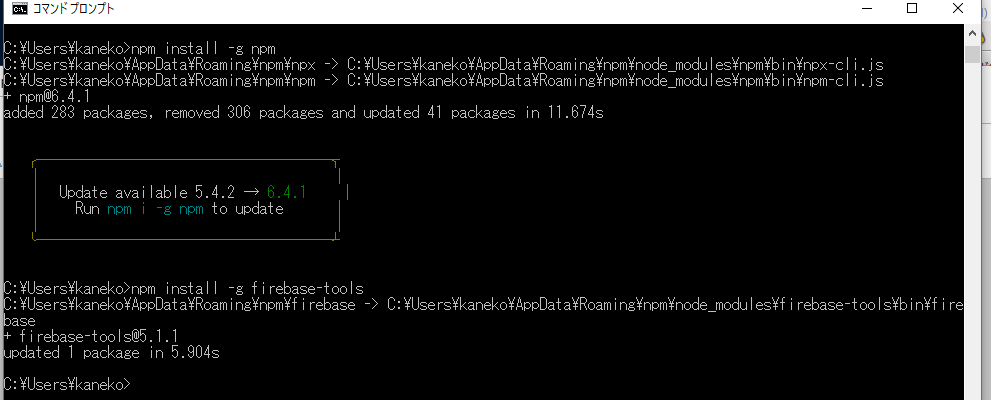
- システム動作の確認手順
- Windows環境からFirebaseへの認証とログイン
firebase login
新規にコマンドプロンプトを起動し,次のコマンドを実行
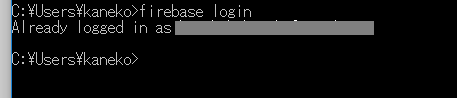
- 「firebase list」による既存プロジェクトIDの確認
表示されるプロジェクトID一覧から,使用するプロジェクトIDを正確に特定してください.
firebase list
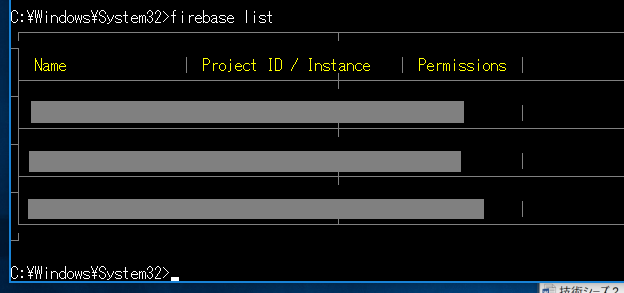
以降の説明では,プロジェクトIDを「my-project-abcde」として解説を進めます.
- まず,Webブラウザにて以下のURLにアクセスし,データベースの状態を確認
「my-project-abcde」は,実際に使用するプロジェクトIDに適切に置き換えてください.
https://my-project-abcde.firebaseio.com
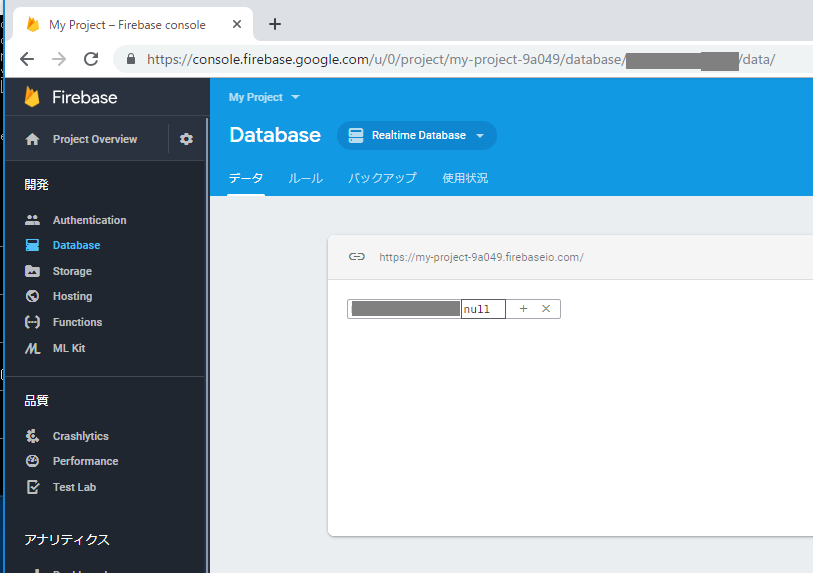
- Pythonプログラムの実行確認手順
Python開発環境として,統合開発環境やコンソール(Jupyter Qt Console,Spyder,PyCharm,PyScripterなど)の活用を推奨します.
「my-project-abcde」は実際のプロジェクトIDに正確に変更してください.
resultオブジェクトへのJSONデータの格納状態を「print(result)」により確認します.
from firebase import firebase firebase = firebase.FirebaseApplication('https://my-project-abcde.firebaseio.com', None) result = firebase.get('/', None) print(result)
- Windows環境からFirebaseへの認証とログイン
Firebaseへのデータ登録と操作
以下の3件のデータをPOSTメソッドにより登録します.
1 orange 50 1 apple 100 1 apple 150
- Pythonプログラムの実行手順
効率的な実行環境として 「IPythonシェル」を使用します.
* Anaconda3に標準搭載されているspyderを起動し,IPythonコンソールを活用することが効率的です.
「my-project-abcde」は実際のプロジェクトIDに正確に置き換えてください.
POSTメソッドを3回連続で実行します.
from firebase import firebase firebase = firebase.FirebaseApplication('https://my-project-abcde.firebaseio.com', None) result = firebase.post('/products', "{'id': '1'}, {'name': 'orange'}, {'price': '50'}") result = firebase.post('/products', "{'id': '2'}, {'name': 'apple'}, {'price': '100'}") result = firebase.post('/products', "{'id': '3'}, {'name': 'apple'}, {'price': '150'}")JSONデータの正確な格納状態を確認します.
from firebase import firebase firebase = firebase.FirebaseApplication('https://my-project-abcde.firebaseio.com', None) result = firebase.get('/products', None) print(result)
![[kaneko lab.]](https://www.kkaneko.jp/info/logo_png.png)